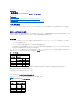Users Guide
7. 追加 をクリックします。
8. 該当するグループを選択し、追加 をクリックします。
9. OK をクリックしてから、OK を再度クリックします。
新しいユーザーは、割り当てられたグループとドメインのユーザー特権で Dell OpenManage ソフトウェアにログインできます。
対応の Red Hat Enterprise Linux および SUSE Linux Enterprise Server オペレーティングシステムでの
Server Aministrator ユーザーの作成
管理者権限が、root でログインしているユーザーに割り当てられます。ユーザー特権とパワーユーザー特権を持つユーザーを作成するには、以下の手順に従います。
ユーザーの作成
ユーザー特権を持つユーザーの作成
1. コマンドラインから次のコマンドを実行します。
useradd -d <ホームディレクトリ> -g <グループ> <ユーザー名>
<グループ>は root 以外のものとします。
2. passwd<ユーザー名>を入力し、<Enter> を押します。
3. 指示した場合、新しいユーザーのパスワードを入力します。
重要なシステムコンポーネントのアクセスを保護するには、Server Administrator にアクセスできる各ユーザーアカウントにパスワードを割り当てる必要があります。
新しいユーザーはユーザーというグループ権限を使って Server Administrator にログインできます。
パワーユーザー特権を持つユーザーの作成
1. コマンドラインから次のコマンドを実行します。
useradd -d <ホームディレクトリ> -g root <ユーザー名>
2. passwd<ユーザー名>を入力し、<Enter> を押します。
3. 指示した場合、新しいユーザーのパスワードを入力します。
重要なシステムコンポーネントのアクセスを保護するには、Server Administrator にアクセスできる各ユーザーアカウントにパスワードを割り当てる必要があります。
新しいユーザーはユーザーというグループ権限を使って Server Administrator にログインできます。
Linux オペレーティングシステムで Server Administrator ユーザー権限を編集する
1. /etc にある omarolemap ファイルを開きます。
2. 以下をこのファイルに追加します。
メモ: これらの手順を実行するには、root でログインする必要があります。
メモ: これらの手順を実行するには、システムに useradd ユーティリティがインストールされている必要があります。
メモ: ユーザーとユーザーグループの作成の詳細については、オペレーティングシステムのマニュアルを参照してください。
メモ: <グループ> が存在しない場合は、groupadd コマンドを使ってグループを作成してください。
メモ: ルートをプライマリグループとして設定する必要があります。
メモ: これらの手順を実行するには、root でログインする必要があります。